컴퓨터 전원을 켤 때 가끔 컴퓨터의 전원이 켜지지 않은 경우가 있습니다. 이런 경우 당황을 하게 되는데 컴퓨터 전원 안켜짐 문제가 발생했을 때 해결방법 6가지에 대해 정리해보도록 하겠습니다.
컴퓨터 전원 안켜짐 해결방법
전원 플러그 및 멀티탭 확인

가장 먼저 컴퓨터 본체의 전원이 연결되어 있을 확률이 높은 멀티탭과 전원 플러그를 확인해야 합니다.
멀티탭의 수명은 평균적으로 2년 정도로 알려져 있습니다. 멀티탭에 먼지가 많은 경우 화재가 발생할 수 있으니 오래 사용한 멀티탭의 경우 교체를 권장합니다.
멀티탭에 전원 플러그가 잘 꽃혀있는지 확인하고 다른 멀티탭에 연결하여 문제가 해결되는지 확인합니다.
파워케이블 연결상태 확인
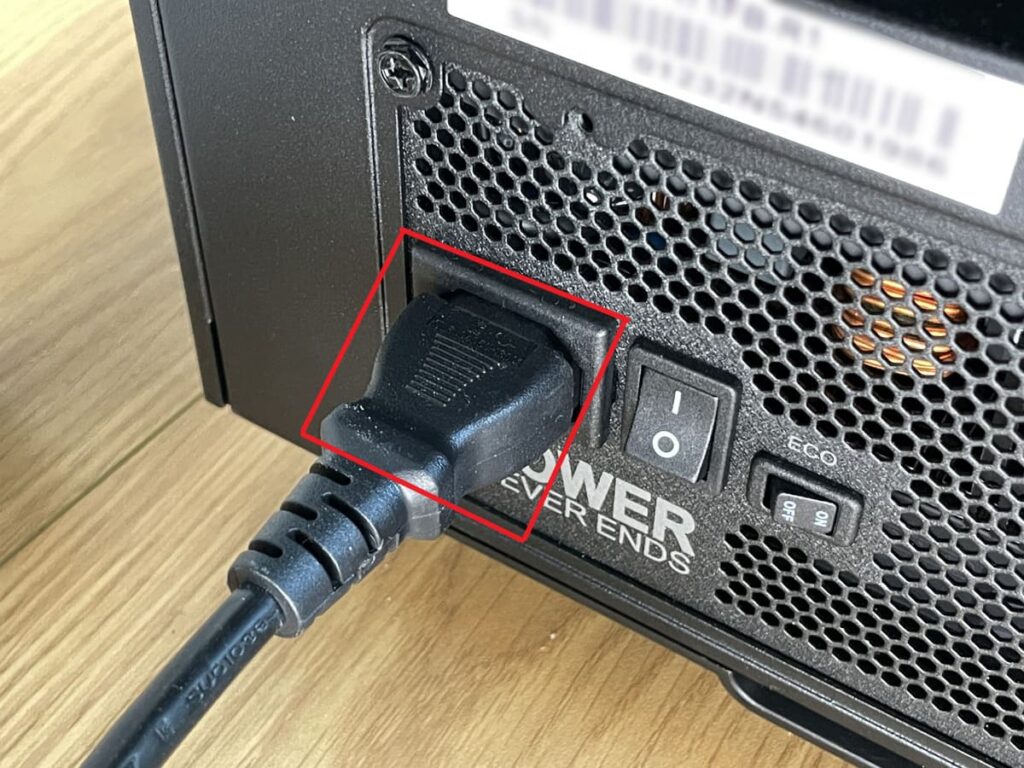
컴퓨터 본체의 파워 서플라이에 파워 케이블이 잘 연결되어 있는지 확인합니다. 파워케이블의 경우 뻑뻑하기 때문에 연결이 잘 되어 있지 않은 경우 깊숙하게 꽃아 케이블은 잘 연결합니다.
파워 서플라이 전원 확인

두 번째로 파워 서플라이에 전원 버튼을 확인하는 것 입니다. 간혹 컴퓨터를 옮기거나 케이블을 빼는 상황에서 실수로 해당 버튼을 눌러서 전원이 꺼져있는 상태인 경우가 있습니다.
파워 서플라이의 전원 버튼이 I로 되어 있는지 확인합니다.
전원 버튼 작동 확인

다음으로 우리가 실제로 컴퓨터를 켤 때 누르는 전원 버튼입니다. 케이스의 종류에 따라 전원버튼의 위치와 모양이 다르지만 실제로 오래 사용한 경우 전원 버튼이 작동하지 않아서 컴퓨터 전원 안켜짐의 문제가 발생할 수 있습니다.
이런 경우 메인보드에서 직접 전원 스위치를 쇼트시켜 전원 버튼의 고장 여부를 확인해야 합니다.
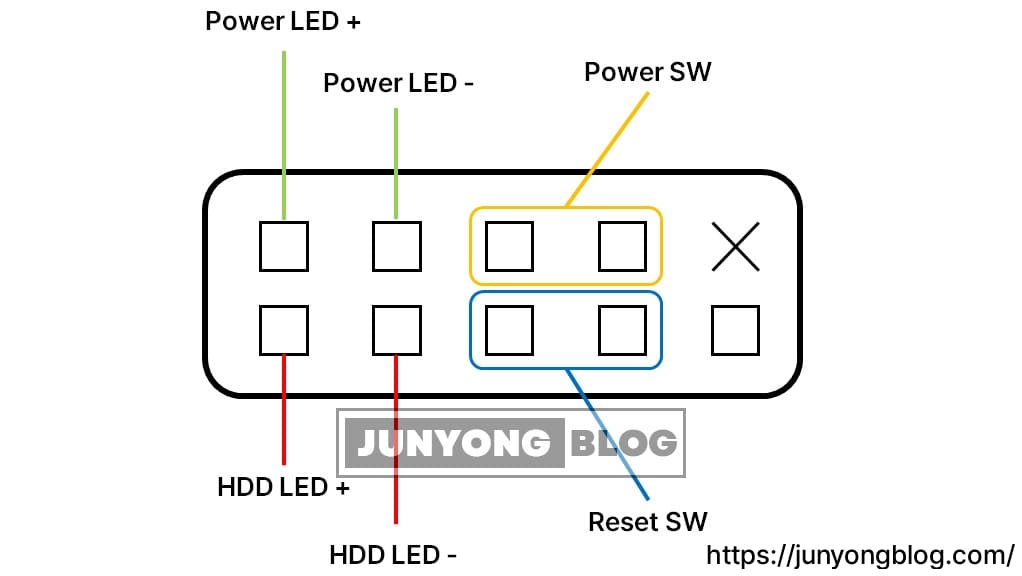
모든 컴퓨터 메인보드에는 위 이미지와 같은 전면패널 케이블은 연결하는 핀이 있습니다. 메인보드 제조사에 따라 핀의 위치는 다를 수 있지만 Power SW를 찾아서 두개의 핀을 일자 드라이버 등으로 쇼트 시켜 컴퓨터의 전원이 켜지는지 확인해야 합니다.
만약 메인보드에서 직접 쇼트시켜 컴퓨터가 켜진다면 케이스의 전원 버튼 고장이 원인입니다.
메인보드 케이블 확인

메인보드 케이블 역시 확인을 해보아야 합니다. 앞서 말한 것처럼 메인보드에 전원 버튼이 연결되어 있는데 메인보드에 전원 공급이 되지 않으며 역시 컴퓨터 전원 안켜짐의 원인이 됩니다.
메인보드의 24핀 케이블을 손으로 눌러 끝까지 들어갔는지 확인합니다.
파워 서플라이 확인

마지막으로 컴퓨터 전원 안켜짐 문제의 가장 확률이 낮은 파워 서플라이의 고장입니다. 파워가 고장날 확률은 매우 낮지만 앞선 해결방법을 했음에도 컴퓨터 전원 안켜짐이 해결되지 않는다면 파워 고장을 의심해야합니다.
파워 고장이 의심된다면 파워 제조사에 AS를 보내 점검을 받고 수리를 해야합니다.
마치며
컴퓨터 전원 안켜짐 문제의 해결방법 6가지에 대해 알아보았습니다. 전원이 안켜진 다는 것은 파워에 대한 문제일 확률이 높아 전반적으로 전원 관련 부분을 점검해 보아야 합니다.
파워 서플라이의 고장일 확률은 매우 낮으나 앞선 조치를 취했음에도 컴퓨터 전원이 켜지지 않는다면 파워 제조사의 AS를 문의해보시기 바랍니다.
함께 읽으면 도움 되는 글








